セルに日付・時刻を入力する方法
記事「セルの表示形式を設定しよう!」に引き続き、この記事では、セルの表示形式のうち、日付と時刻の表示形式、そして数値と文字列について解説します。エクセルで“日付”を入力
セルに「/」を使って「2006/6/15」と入力すると、自動的に日付データとして認識されます。試しに入力してみて、「セルの書式設定」ダイアログボックスで確認してみると、確かに、セルの表示形式が「日付」に自動設定されています。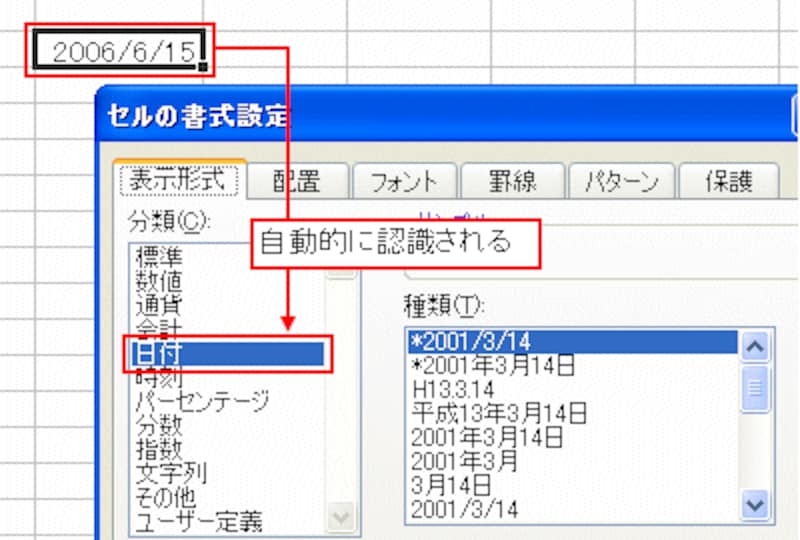 |
設定できる種類の一覧を見ると、「2006年6月15日」や、和暦に換算した「平成18年6月15日」など、様々な表示形式があります。これらの表示形式を設定しておけば、「年」「月」「日」といった文字をいちいち入力することなく、統一した形式で表示されるので大変便利です。
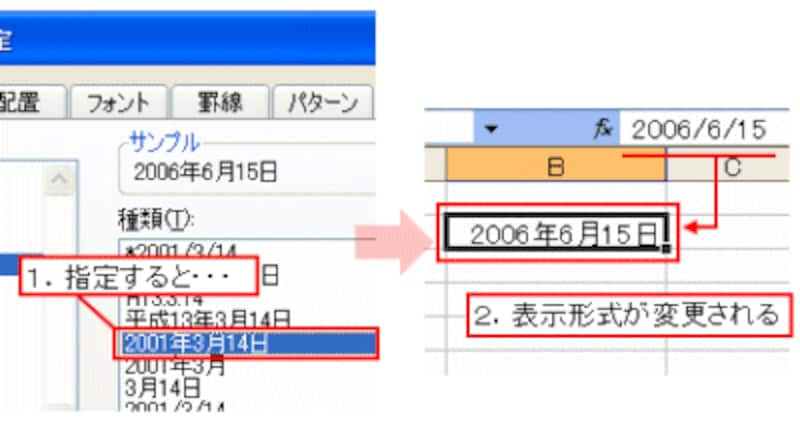 |
| 西暦 |
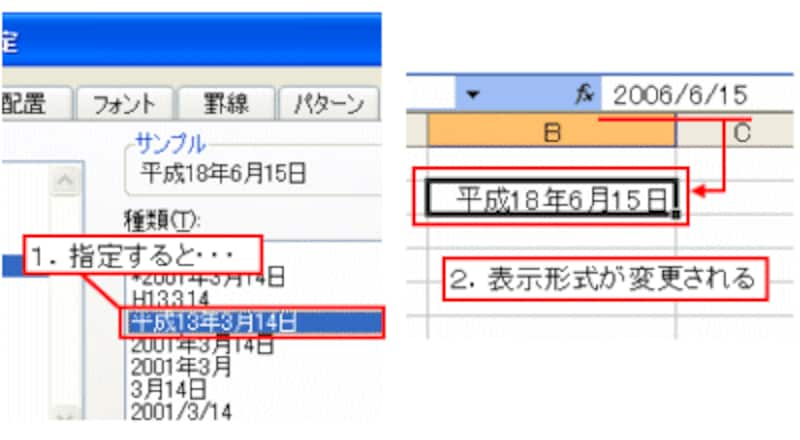 |
| 和暦 |
さて。前回は、「数字」を「金額」や「パーセント」の表示形式に設定する、という流れだったのですが、今回は、はじめから日付「2006/6/15」を入力してみました。それでは、逆に、入力したセルの表示形式を「標準」に設定したらどうなるのでしょうか?
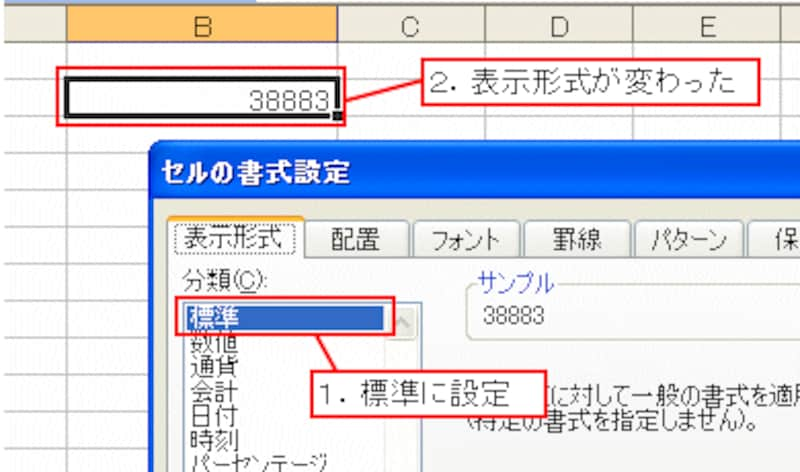 |
おや?「38883」と表示されました。
実は、Excelでは、1900年1月1日を「1」として、現在までの日付をカウントしています。つまり、「2006/6/15」は「1900/1/1」から勘定して「38883」日目ということです。
当然、「38883」という「数値」を入力して表示形式を「日付」に設定すれば、「2006/6/15」と表示されます。・・・とはいえ、日付をこのような形で入力することは、まずないですよね・・。ここでは、Excel内で日付がどのように管理されているか?といった話としてご紹介しました。







